- Autor Abigail Brown [email protected].
- Public 2024-01-31 08:36.
- Naposledy změněno 2025-06-01 07:16.
Co je dobré vědět
- Soubor ABR je soubor Photoshop Brush.
- Otevřete jeden ve Photoshopu nebo zobrazte náhled štětce pomocí abrViewer.
- Převést na-p.webp" />
Tento článek vysvětluje, co jsou soubory ABR, včetně toho, jak je otevřít v počítači a jak převést jeden-p.webp
Co je soubor ABR?
Soubor s příponou ABR je soubor Photoshop Brush, který ukládá informace o tvaru a struktuře jednoho nebo více štětců. Používají se prostřednictvím nástroje štětec Photoshopu a jsou standardně uloženy v instalační složce programu pod …\Presets\Brushes\
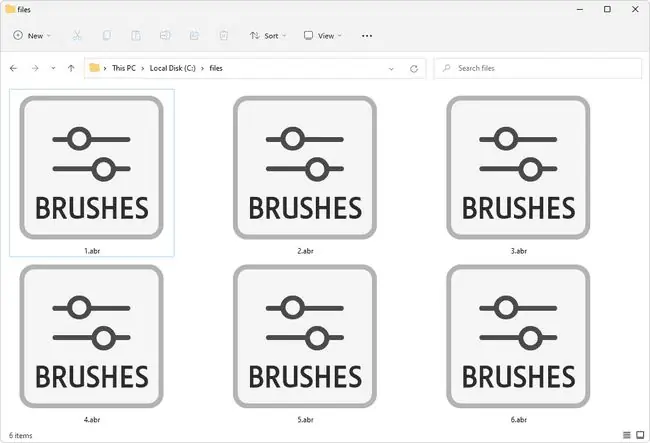
Jak otevřít soubor ABR
Soubory ABR lze otevřít a použít v aplikaci Adobe Photoshop pomocí nástroje štětec:
- Z nabídky Nástroje vyberte nástroj Štětec. Dalším způsobem, jak se na to zaměřit, je použití klávesy B.
- Vyberte aktuální typ štětce z nabídky v horní části programu.
-
Pomocí malého tlačítka nabídky vyberte Import štětců.

Image - Najděte soubor ABR, který chcete použít, a poté vyberte Načíst.
Pokud tato metoda nefunguje, dalším způsobem, jak můžete zkusit importovat vlastní štětce do Photoshopu (v některých verzích programu), je Edit > Předvolby > Správce předvolebJako přednastavený typ vyberte Brushes a poté vyberte Load pro nalezení souboru ABR.
Photopea je online editor obrázků, který funguje podobně jako Photoshop a také podporuje tento formát. Chcete-li soubor importovat, aktivujte nástroj štětec (stiskněte B), otevřete možnosti štětce a poté pomocí šipky dolů vedle jeho nabídky vyberte Načíst. ABR.
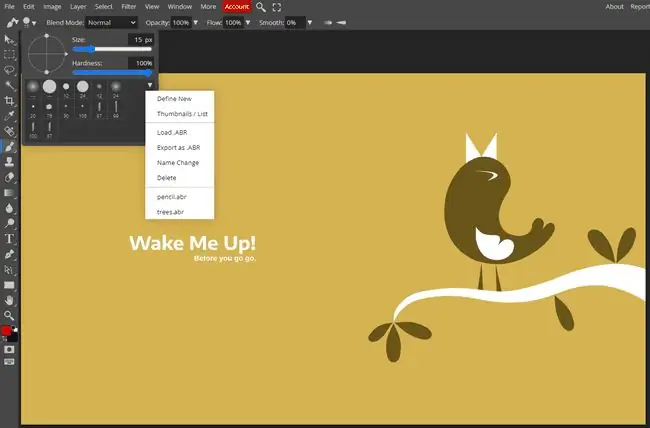
GIMP je další bezplatný editor obrázků, který může používat soubory ABR. Stačí zkopírovat soubor do správné složky, aby jej GIMP viděl. Na naší instalaci GIMPu (vaše se může mírně lišit) je složka zde:
C:\Program Files\GIMP 2\share\gimp\2.0\brushes\Basic\
Ten si můžete otevřít také pomocí Tumasoft's Argus nebo zdarma pomocí abrViewer, ale tyto programy vám umožní vidět pouze náhled toho, jak štětec vypadá - ve skutečnosti vám neumožňují jej používat.
Pokud zjistíte, že se některá aplikace ve vašem počítači pokouší otevřít soubor, ale jedná se o nesprávnou aplikaci, nebo byste jej raději otevřeli jiným nainstalovaným programem, prostudujte si naši příručku Jak změnit přidružení souborů v systému Windows, abyste provedli tuto změnu.
Jak převést soubor ABR
Ačkoli to asi není moc potřeba dělat, abrMate je bezplatná aplikace, která dokáže převést ABR na PNG, pokud byl soubor štětce vytvořen ve Photoshopu CS5 nebo starším. Jakmile je obrázek v tomto formátu, můžete jej pomocí bezplatného konvertoru obrázků převést do formátu-j.webp
Můžete také převést soubor štětce GIMP (GBR) na soubor štětce Photoshopu, takže soubor štětce vytvořený v GIMPu lze použít ve Photoshopu, ale není to tak efektivní jako většina převodů.
Zde je návod, jak vytvořit soubor štětce Photoshopu ze souboru štětce GIMP:
- Otevřete soubor GBR GIMPu v XnView.
- Uložte obrázek jako soubor PNG.
- Otevřete-p.webp
- Vyberte oblast, kterou chcete použít jako štětec.
- Vytvořte štětec pomocí Upravit > Definujte předvolbu štětce.
Stále to nejde otevřít?
Je snadné zaměnit příponu souboru ABR s ABW, ABF (Adobe Binary Screen Font) nebo ABS (Absolute Database). Pokud nemůžete soubor otevřít pomocí výše uvedených programů, možná si pletete jiný formát souboru se souborem Photoshop Brush.
FAQ
Jak otevřu soubory ABR bez Photoshopu?
Chcete-li otevřít a použít soubory ABR v jiných programech než Photoshop, musíte soubory převést do formátu-p.webp
File > Otevřít sady štětců > Otevřít > vybrat soubor 2 643345 Export > Miniatury Můžete mít také štěstí při otevírání souborů ABR přímo v GIMPu, aniž byste je převáděli do PNG.
Jak přidám soubor ABR do Illustratoru?
Do Illustratoru nelze přidávat soubory štětce ABR. Můžete však vytvářet a přidávat soubory štětců aplikace Illustrator s příponou souboru AI. Chcete-li importovat soubory štětců aplikace Illustrator, přejděte na Window > Knihovny štětců > Jiná knihovna a najděte soubor. Poté přejděte na panel Knihovna štětců > vyberte štětec k importu > Přidat do štětců






